임민호
2025-08-14 11:28:39 • 기타 • 검증된 솔루션
“데스크톱에서 PDF 파일을 열 때마다 애크로뱃에서 계속 로그인하라는 메시지가 표시됩니다. 소프트웨어에서 "로그인 상태 유지" 상자를 선택했는데도 이런 일이 발생합니다. 이 성가신 어도비 로그인 문제를 어떻게 해결할 수 있습니까?”
데스크탑의 macOS 또는 윈도우 운영 체제 내의 기술적 결함이 어도비에서 로그인 오류를 계속 묻는 불만스러운 이유일 수 있습니다. 이러한 문제는 작업 진행을 방해할 수 있으며 더 나쁜 경우 PDF 파일을 손상시킬 수 있습니다. 그래도 어도비 애크로뱃 DC에서 반복적으로 로그인을 요청하는 것을 방지하는 적용하기 쉬운 솔루션이 있으므로 당황할 필요가 없습니다. 그것들을 이해하려면 이 게시물을 끝까지 따라가기만 하면 됩니다. 또한 어도비 로그인 문제의 원인을 공유합니다.
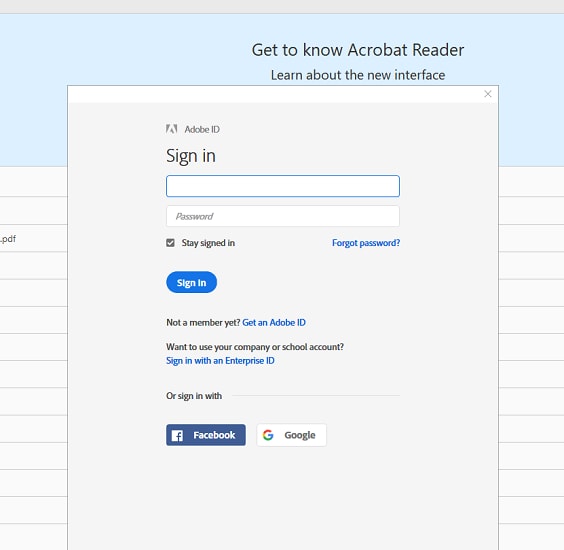
파트1: 어도비에서 계속 로그인을 요구하는 문제의 원인
솔루션을 살펴보기 전에 어도비 애크로뱃이 소프트웨어를 열 때마다 로그인을 계속 요청하게 만드는 요소를 이해하는 것이 중요합니다. 여기서 반복되는 어도비 로그인 문제의 주요 원인을 공유합니다.
1. 제한된 권한
어도비 제품으로 로그인을 시도하면 로그인 화면이 다시 나타날 가능성이 높습니다. 이는 컴퓨터에 대한 권한이 제한되었거나 자신이나 다른 사람이 액세스를 차단한 다른 문제 때문일 수 있습니다. 윈도우 PC 또는 Mac 시스템에서 SLStore 및 어도비 PCD 폴더 모두에 대한 권한을 활성화할 수 있습니다.
2. 호환성 모드 문제
호환성 모드는 최신 하드웨어에서 실행할 수 있도록 이전 버전의 소프트웨어를 에뮬레이트하는 작은 프로그램입니다. 이러한 모드는 윈도우 또는 macOS X와 같은 다양한 운영 체제에서 찾을 수 있습니다.
그러나, 비록 다른 것들이 개발자들에 의해 지원을 멈춘 지 오래지만, 그들이 오래된 컴퓨터들과 호환되는 그들만의 프로그램을 원한다면, 개별 응용 프로그램 제작자들이 그것을 직접 구현하는 것도 가능하다.
어도비 애크로뱃이 계속 로그인을 요청한다고 가정해 보십시오. 이러한 경우 시스템에서 소프트웨어에 대한 호환성 모드 유틸리티를 활성화했을 가능성이 있습니다. 어도비 로그인 문제의 가장 일반적인 요인 중 하나입니다.
3. 오래된 애크로뱃 버전
한동안 어도비 애크로뱃을 업데이트하지 않은 경우 프로그램 실행 시 로그인하라는 메시지가 계속 표시됩니다. 이러한 문제는 윈도우 또는 macOS를 최신 버전으로 업데이트하고 해당 시스템에 설치된 프로그램의 최신 버전을 설치하는 것을 잊어버린 경우에도 발생합니다.
파트2: 어도비 로그인 문제를 해결하는 방법
이제 어도비 로그인 문제의 원인을 알았으므로 다음 단계는 관련 솔루션을 적용하는 것입니다. 이 섹션에는 어도비가 PC에서 애크로뱃을 실행할 때마다 로그인을 요구하는 문제를 해결하는 주요 방법에 대한 단계별 지침이 포함되어 있습니다.
방법 1: 크리에이티브 클라우드 데스크탑 앱 업데이트
어도비 크리에이티브 클라우드는 어도비 Inc.의 응용 프로그램 및 서비스 세트입니다. 여기에는 PDF 파일에 액세스할 수 있는 어도비 애크로뱃, 포토샵과 같은 그래픽 디자인 소프트웨어, 프리미어 프로 구독을 염두에 둔 유튜브 사용자 또는 전문 영화 제작자를 위한 비디오 편집 기능이 포함됩니다. 각 유틸리티는 한 번의 로그인으로 액세스할 수 있습니다.
한동안 크리에이티브 클라우드 앱을 사용하다가 업데이트하는 것을 잊은 경우 애크로뱃에서 계속 로그인을 요구하는 문제가 발생할 가능성이 높습니다. 이를 해결하려면 응용 프로그램을 업데이트하기만 하면 됩니다. 단계는 다음과 같습니다.
1단계: 크리에이티브 클라우드 데스크탑 앱을 업데이트하고 윈도우 내에서 최신 버전 5.4 이상을 실행합니다. 이를 위해 시작 버튼을 클릭하고 모든 프로그램을 선택합니다.
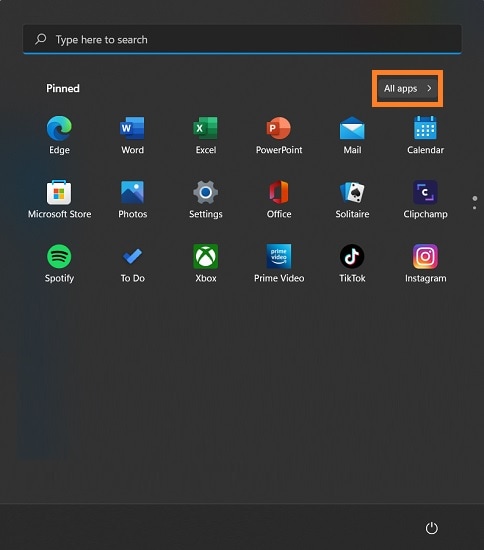
2단계: 다음으로 어도비를 클릭하고 크리에이티브 클라우드 데스크탑 옵션을 선택합니다.
3단계: 업데이트를 시작할 때 이전 버전을 묻는 메시지가 표시되면 "업데이트"를 클릭합니다. 지금 설치 버튼이 표시됩니다.
4단계: 사용 중인 윈도우 버전에 관계없이 설치 프로세스 중에 충돌을 발생하지 않도록 인터페이스에 명시된 단계를 주의하여 수행합니다.
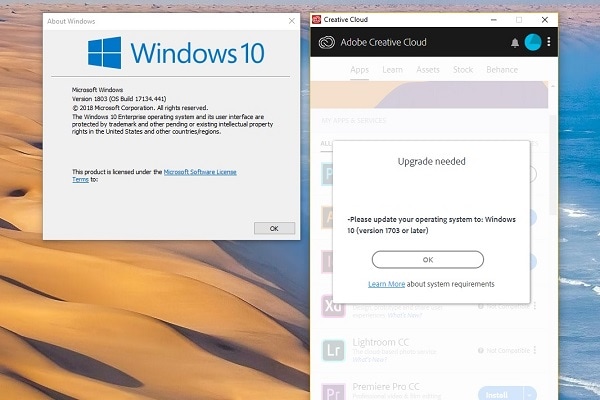
방법 2: 윈도우 11 - 최신 버전으로 업데이트
마이크로소프트는 최근에 여전히 윈도우 10에서 작동하는 새 장치에 대한 무료 윈도우 11 업그레이드를 제공하기 시작했습니다. 최신 버전은 이전 및 새 윈도우 시스템 모두에서 쉽게 사용할 수 있습니다.
여전히 일부 프로세서와 호환되지 않습니다. 그럼에도 불구하고 귀하의 PC가 윈도우 11에 적합하고 설치하지 않은 상태에서 최근에 어도비 애크로뱃 에디션을 업그레이드한 경우 어도비 애크로뱃에서 로그인을 요구하는 오류가 발생합니다. Adobe 문제를 해결하기 위한 가장 좋은 해결책은 사용 중인 윈도우 버전을 윈도우 11로 업데이트하는 것입니다!
현재 버전에서 최신 윈도우 11에 액세스하는 방법을 모르는 경우 아래 언급된 지침 목록을 확인하십시오.
1단계: PC가 윈도우 11과 호환되는지 확인합니다. 이를 위해 마이크로소프트 PC 헬스 체크 앱을 사용합니다.
2단계: 컴퓨터가 호환된다는 것을 알게 되면 다음으로 해야 할 일은 모든 데이터를 외장 하드 드라이브 또는 클라우드 스토리지 플랫폼에 백업하는 것입니다.
3단계: 시작 버튼에서 PC의 설정 창을 엽니다.
4단계: 다음으로 업데이트 및 보안을 클릭하고 윈도우 업데이트를 선택합니다.
5단계: 업데이트 확인을 누르고 다운로드 및 설치를 눌러 PC에서 윈도우 11에 액세스합니다.
6단계: 마지막으로 인터페이스에 언급된 지침에 따라 필요에 따라 윈도우 설정을 추가로 구성합니다.
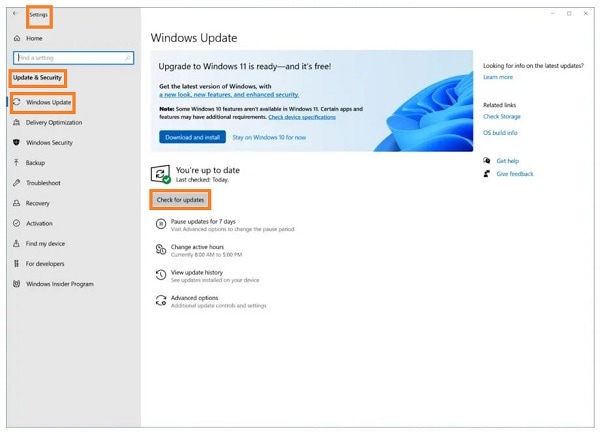
방법 3: 윈도우 자격 증명 관리자 서비스 활성화
윈도우 자격 증명 관리자는 웹 사이트, 연결된 응용 프로그램 및 네트워크에 로그인하기 위한 자격 증명을 관리하는 데 사용할 수 있는 강력한 도구입니다. 기존의 방법으로 로그인 정보를 저장할 수 없는 경우 윈도우 크리던셜 매니저 유틸리티가 도움이 됩니다. 아래 단계를 따르십시오.
1단계: 윈도우 키와 R 키를 동시에 눌러 실행 대화 상자를 엽니다.
2단계: "services.msc"를 입력하고 확인을 클릭합니다.

3단계: 서비스(로컬) 탭에서 크리던셜 매니저 옵션을 찾아 두 번 클릭합니다.
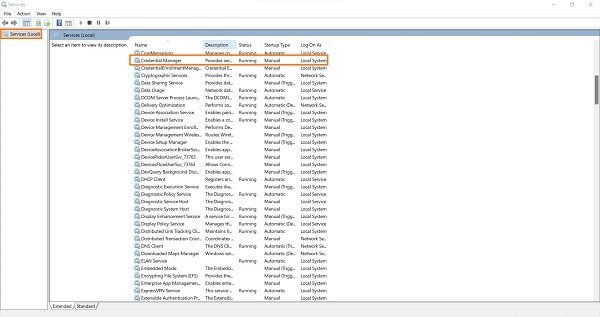
4단계: 대화 상자에서 일반 탭을 누른 다음 시작을 클릭하고 확인을 누릅니다.

방법 4: 바이러스 백신 소프트웨어의 허용 목록에 애크로뱃 실행 파일 추가
요즘에는 어도비 애크로뱃이 내장되어 있으면 바이러스 백신 소프트웨어에 의해 차단되기가 매우 쉽습니다. 이는 이러한 실행 파일이 서로 같은 폴더에 상주하기 때문에 발생할 수 있습니다. 더 이상 자유롭게 흩어져 있지 않습니다!
이 문제에 휘말리지 않거나 어도비 로그인 문제를 발생하지 않도록 하려면 "어도비 애크로뱃"(또는 확장자가 .exe인 모든 프로그램)과 같은 특정 프로그램이 PC 바이러스 백신의 자동 예외 목록 또는 제외 목록에 추가되었는지 확인하십시오.
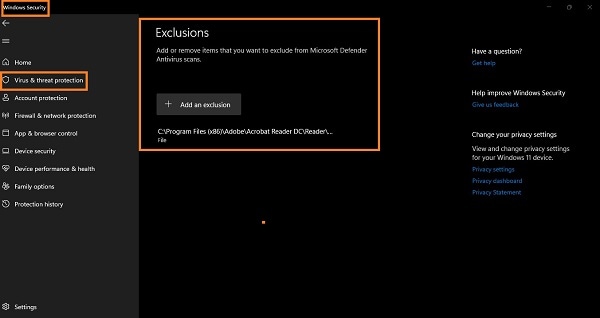
방법 5: 호환성 모드 선택 취소
호환 모드를 활성화하면 이전 버전의 소프트웨어가 최신 하드웨어에서 실행될 수 있습니다. 그러나 애크로뱃이 자주 로그인 오류를 묻는 이유가 될 수도 있습니다. 논리적 솔루션은 호환 모드를 비활성화하고 시스템에서 프로그램을 다시 시작하여 어도비 로그인 문제를 해결하는 것입니다. 아래에 언급된 지침은 따르기 쉽습니다.
1단계: 시작 메뉴에서 프로그램을 검색하고 마우스 오른쪽 버튼으로 클릭합니다.
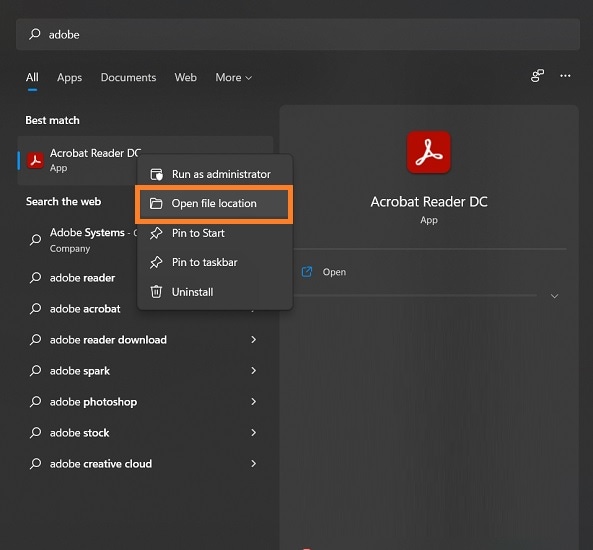
2단계: 어도비 애크로뱃 아이콘을 찾으면 마우스 오른쪽 버튼을 클릭하고 속성을 선택합니다.
3단계: 새 대화 상자에서 호환성 탭을 누르십시오.
4단계: 다음으로 호환성 모드 섹션에서 "이 프로그램을 다음에 대해 호환 모드로 실행:" 옵션의 선택을 취소합니다.
5단계: 마지막으로 확인을 클릭하고 프로그램을 실행하여 어도비 로그인 문제가 해결되었는지 확인합니다.
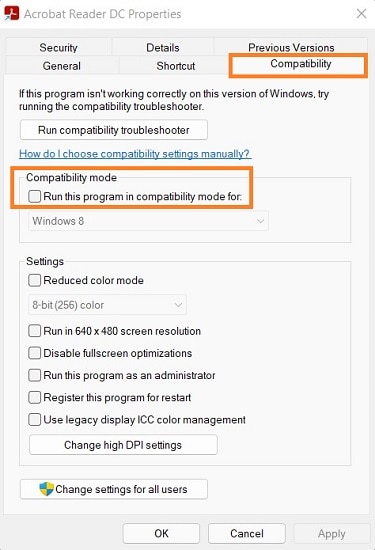
방법 6: 대체 PDF 편집기 사용
오류가 지속되면 어도비 로그인 문제를 해결하는 가장 빠른 방법은 다른 소프트웨어로 전환하는 것입니다. 의심 할 여지없이 여기에 언급 된 모든 방법 중 절차가 가장 적습니다.
윈도우 사용자이든 Mac 사용자이든 원더쉐어의 PDFelement를 설치하여 PDF 문서를 관리할 수 있습니다. macOS 사용자의 경우 내장된 미리보기 유틸리티는 PDF 파일을 보거나 편집할 수 있는 또 다른 신뢰할 수 있는 방법입니다.
결론
어도비 애크로뱃에서 로그인을 계속 요청하면 매우 화가 날 수 있습니다. 그래도 이 게시물에 언급된 솔루션 중 하나를 적용하면 문제를 쉽게 해결할 수 있습니다. 또한 어도비 로그인 문제의 원인을 몇 가지 나열하여 적절한 솔루션을 신속하게 사용하여 시간을 절약할 수 있습니다. 결국 모든 기술적 방법을 피하고 싶다면 PDFelement와 같은 다른 소프트웨어를 사용하는 것이 가장 쉬운 방법입니다.
 ChatGPT
ChatGPT
 Perplexity
Perplexity
 Google AI Mode
Google AI Mode
 Grok
Grok




임민호
staff 편집자
댓글